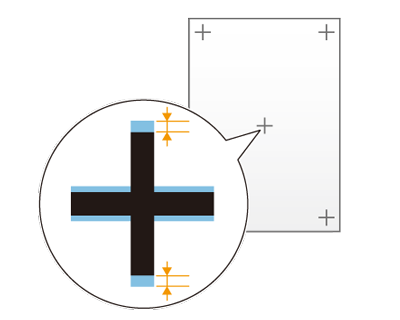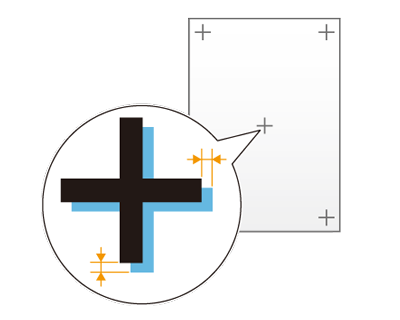Réglage taux Taux restitution/décalage image
Vous pouvez effectuer un réglage fin de l'agrandissement et de la position d'impression horizontalement et verticalement sur les deux faces recto et verso. Vous pouvez entrer les données de réglage dans décalage directement en pourcentage ou sous forme de valeurs numériques. Ceci est commode pour le réglage fin consécutif au réglage Mes. num., au réglage Espace ou Mire réglage ou encore lorsque vous disposez d'un résultat de l'impression recto-verso.
Conseils
Cette section explique le réglage Décalage d'image effectué directement sur la machine. Vous pouvez aussi définir ce réglage sur ordinateur via le pilote d'imprimante pour toutes les tâches. Pour des détails, voir Ecran Position.
Appuyez sur Recto-verso sur l'UNITÉ PRINC.
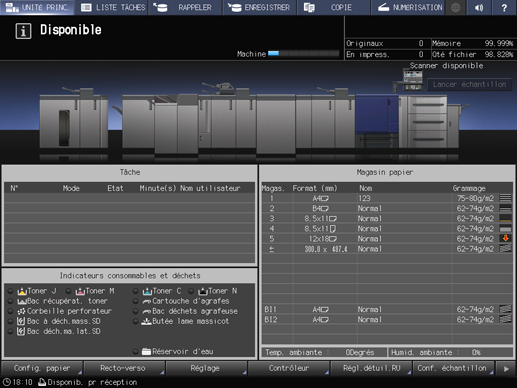
Sélectionnez le magasin pour lequel les réglages papier ont été définis.
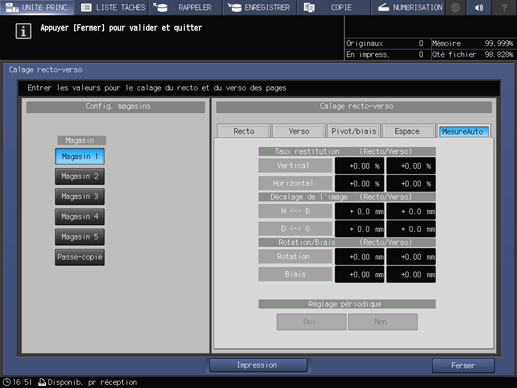
Pour spécifier la face à régler, appuyez sur Recto ou Verso.
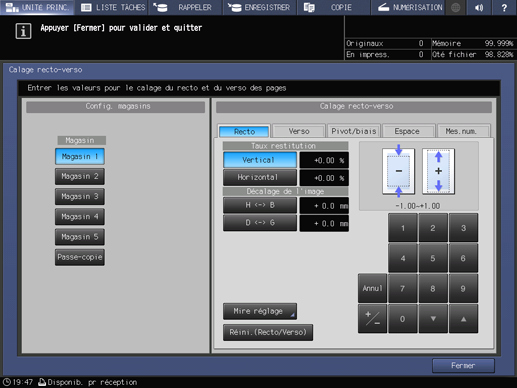
Utilisez le clavier de l'écran tactile, down, up ou le clavier du panneau de contrôle pour entrer le taux de restitution.
Explication supplémentairePour régler le taux de restitution, allez dans Taux restitution au centre de la page.
Explication supplémentaireAppuyez sur Vertical ou Horizontal sous Taux restitution et entrez une valeur. Vertical règle l'agrandissement dans le sens transversal. Horizontal règle l'agrandissement dans le sens d'Alimentation du papier.
Explication supplémentairePour agrandir la présentation, entrez une valeur positive et pour la réduire, entrez une valeur négative.
Explication supplémentairePlage de réglage : Pour Vertical et Horizontal, -1,00 à +1,00 (Horizontal au verso -0,80 à +0,80) (1 pas = 0,01 %)
Explication supplémentaireUtilisez les touches +/- pour spécifier une valeur positive ou négative.
Explication supplémentaireAppuyez sur Annul pour réinitialiser la valeur numérique que vous entrez actuellement.
Explication supplémentaireUne pression sur Réini.(Recto/Verso) réinitialise toutes les valeurs que vous avez spécifiées dans Recto, Verso ou Pivot/biais.
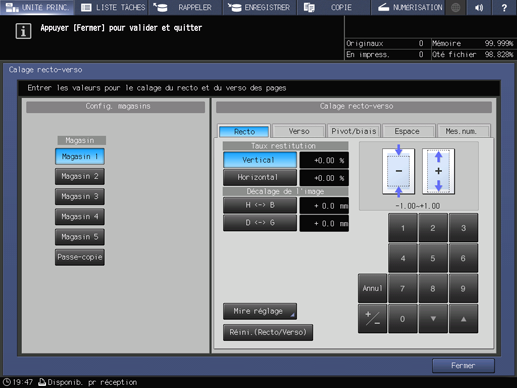
Explication supplémentaireExemple de réglage du Zoom : si l 'image du verso est agrandie verticalement à 10,1 mm contre 10 mm au recto, appuyez sur Vertical au Verso, puis appuyez successivement sur 100+/- pour spécifier la valeur -1,00. L'image au verso est réduite de 1 %. (Le signe
 noir dans la figure indique le recto et le signe
noir dans la figure indique le recto et le signe  bleu indique le verso.)
bleu indique le verso.)
Utilisez le clavier de l'écran tactile, down, up ou le pavé numérique du panneau de contrôle pour entrer la valeur du décalage image.
Explication supplémentairePour régler le décalage, allez dans Décalage de l'image au centre de la page.
Explication supplémentaireAppuyez sur H <-> B ou D <-> G sous Décalage de l'image et entrez une valeur.
Explication supplémentairePour déplacer la présentation vers le haut ou vers la droite, entrez une valeur positive, pour la décaler vers le bas ou vers la gauche, entrez une valeur négative.
Explication supplémentairePlage de réglage : H <-> B -10,0 à +10,0; D <-> G -3,0 à +3,0 (1 pas = 0,1 mm)
Explication supplémentaireLa méthode utilisée pour entrer les valeurs est la même qu'à l'étape 4.
Explication supplémentaireExemple de réglage de Décalage image : lorsque le défaut d'alignement de l'image au verso est de 0,5 mm vers le bas et de 0,3 mm vers la droite par rapport à l'image du recto, appuyez sur la touche Haut/Bas sous Verso et appuyez sur 5 pour spécifier la valeur +0,5 mm. Ensuite, appuyez sur D <-> G et dans l'ordre sur 3 et +/- pour spécifier -0,3 mm. L'image au verso est décalée de 0,5 mm vers le haut et de 0,3 mm vers la gauche. (Le signe
 noir dans la figure indique le recto et le signe
noir dans la figure indique le recto et le signe  bleu indique le verso.)
bleu indique le verso.)
Appuyez sur Fermer.
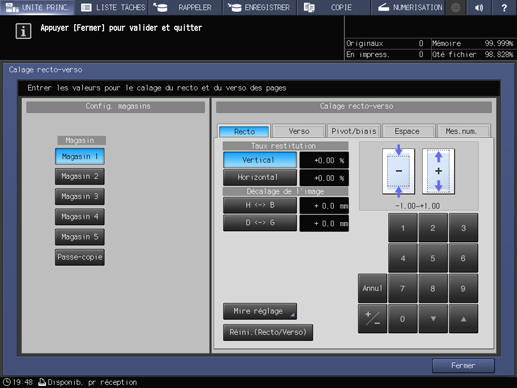
Le réglage Taux restitution/Décalage de l'image est terminé.
Conseils
Si vous avez effectué le Calage R°V° plusieurs fois et que le défaut d'alignement de la position d'impression entre le recto et le verso, réajustez la position de référence de la présentation. Pour en savoir plus sur ce réglage, voir Réglage machine.
Vous pouvez enregistrer la valeur modifiée du Calage recto-verso avec le profil à l'endroit où sont définies les conditions papier. Lorsque le réglage papier est enregistré, vous pouvez imprimer des documents aux mêmes conditions qu'auparavant, même en modifiant la définition du magasin. Pour en savoir plus sur la modification ou l'enregistrement d'un profil, voir Enregistrement d'un profil papier sur l'écran Catalogue papier.